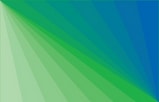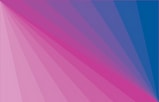FAQ (häufig gestellte Fragen) zur JENOPTIK GRYPHAX®
Auf den folgenden Seiten haben wir für Sie wichtige Fragen & Antworten zu unterschiedlichen Themenbereichen zusammengetragen.
Schauen Sie sich gerne unsere FAQ's an.
Vielleicht finden Sie hier bereits die passende Antwort auf Ihre Fragen.
Unser Support-Team steht Ihnen gerne zur Seite: gryphax@jenoptik.com oder per Telefon +49 3641 65-3984
Allgemeines
Wo finde ich die Seriennummer meiner Kamera?
Wo finde ich das USB Kabel zu meiner Kamera?
Ihr USB Kabel finden Sie gemeinsam mit Ihrer Kamera in der Verpackung. Dort befindet sich unter der eigentlichen Verpackung ein Schuber, in welchem das Kabel eingelegt ist. Entnehmen Sie es und schließen Sie es anhand des Quick-Start-Guide an.
Woher kann ich die aktuellen Updates für meine Software beziehen?
Die aktuellen Updates für Ihre Software sind in unseren Downloadportal kostenfrei verfügbar. Einfach registrieren und herunterladen. Bei Fragen oder Problemen wenden Sie sich gern an unser Support-Team!
Welchen Vorteil bringt mir die USB 3.0 Schnittstelle?
Die neue USB 3.0 Schnittstelle ermöglicht es Ihnen Daten deutlich schneller als bisher zu übertragen. Wichtig ist hierbei, dass Ihr Rechner ebenfalls über eine solche Schnittstelle verfügt.
Welche Systemvoraussetzungen sind wichtig?
Was muss ich bei der Erstinbetriebnahme der Kamera beachten?
Wie überprüfe und aktualisiere ich die Firmware der Kamera?
Wie verbinde ich meine GRYPHAX Kamera mit einem USB-C Anschluss am Computer?
Da aktuelle und kommende PCs den weit verbreiteten USB 3.0 Typ A immer mehr durch USB-C Anschlüsse ersetzen, müssen GRYPHAX Nutzer einen USB 3.0 Typ A zu USB-C Adapter zwischen PC und dem original Hersteller USB 3.0 Kabel schalten. Für weitere Details laden Sie das Hilfedokument zum Thema USB-C herunter.
Wie erreiche ich die beste Live-Performance mit GRYPHAX® 4K-Kameras?
Um die volle Leistung der USB 3 (USB 3.1. Gen1) 4K-Kameras zu erreichen, muss die PC-Hardware die neuesten empfohlenen Hardwareanforderungen erfüllen!
Es ist wichtig, die Dual-Channel-Architektur für den Arbeitsspeicher zu verwenden (bzw. Quad-Channel-Architektur, wenn diese von der CPU und Mainboard unterstützt wird), um die volle Speicherbandbreite der CPU zu nutzen.
Es ist wichtig, die Dual-Channel-Architektur für den Arbeitsspeicher zu verwenden (bzw. Quad-Channel-Architektur, wenn diese von der CPU und Mainboard unterstützt wird), um die volle Speicherbandbreite der CPU zu nutzen.
Download FAQ:
FAQs
FAQs - Hardware und Software bezogen
Software Manual - Gesamt
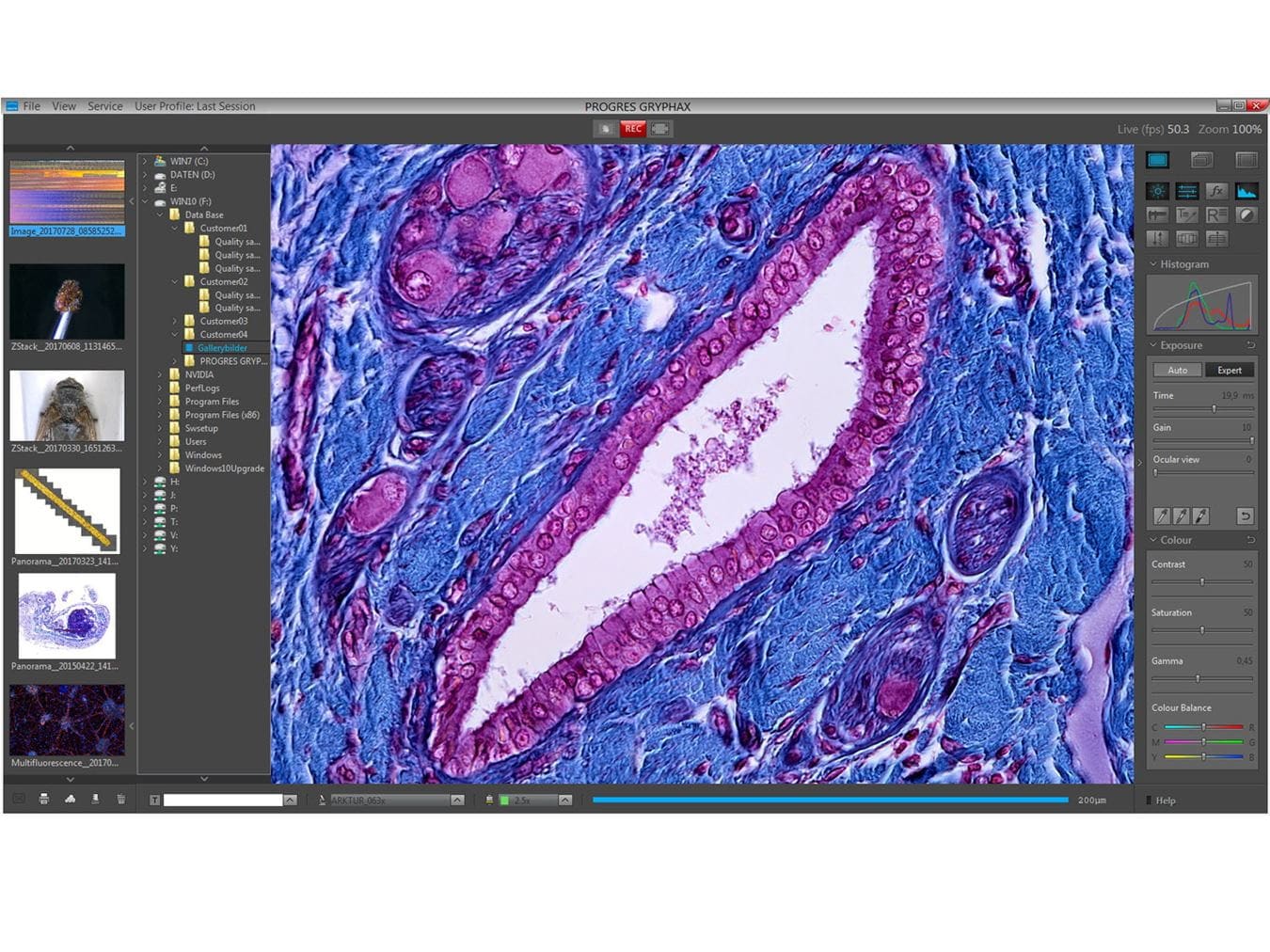
Software Manual - separate Kapitel
Titelleiste
Galerie
Statusleiste
Werkzeugleiste
Software von Drittanbietern
Informationen zur Mikroskopkamera und Software:
Haben Sie Fragen? Wir helfen Ihnen gern!

Vertrieb & Support - Mikroskopkamera
+49 3641 65-2144